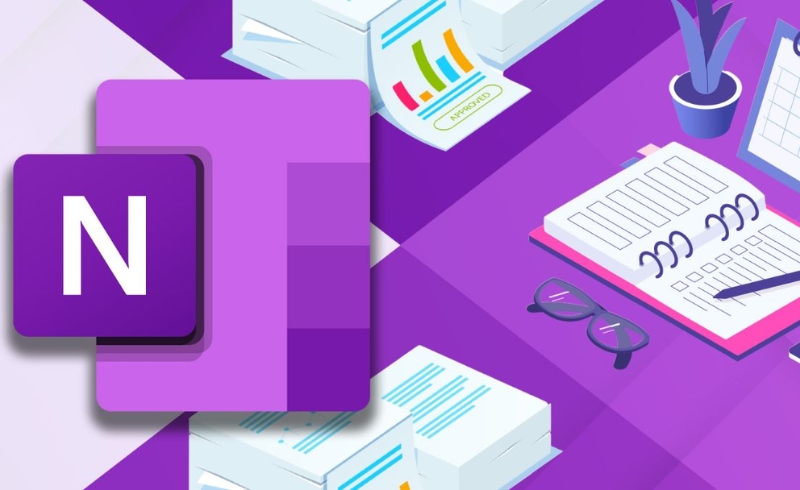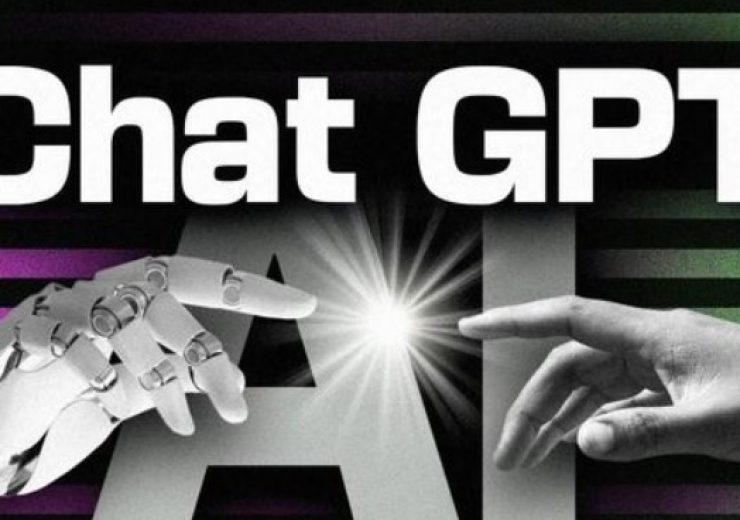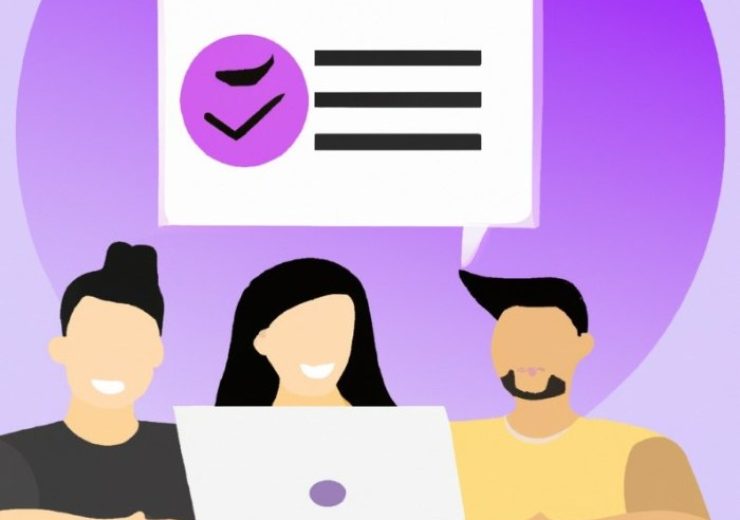Khám phá tính năng bảo mật trên Excel 2021

Excel 2021 không chỉ nổi bật với các tính năng xử lý dữ liệu, phân tích và báo cáo mạnh mẽ mà còn tích hợp nhiều công cụ bảo mật giúp người dùng bảo vệ dữ liệu quan trọng khỏi các rủi ro truy cập trái phép, chỉnh sửa sai sót hoặc mất mát thông tin. Trong bài viết này, chúng ta sẽ cùng khám phá chi tiết các tính năng bảo mật trên Excel 2021 và hướng dẫn cách sử dụng chúng để nâng cao an toàn dữ liệu của bạn.
1. Đặt mật khẩu bảo vệ file Excel 2021
1.1 Cách đặt mật khẩu mở file Excel
-
Mở file Excel cần bảo mật.
-
Vào File > Info > Protect Workbook > chọn Encrypt with Password.
-
Nhập mật khẩu mạnh, bao gồm chữ hoa, chữ thường, số và ký tự đặc biệt để tăng cường bảo mật.
-
Nhấn OK và xác nhận lại mật khẩu.
-
Lưu file để hoàn tất.
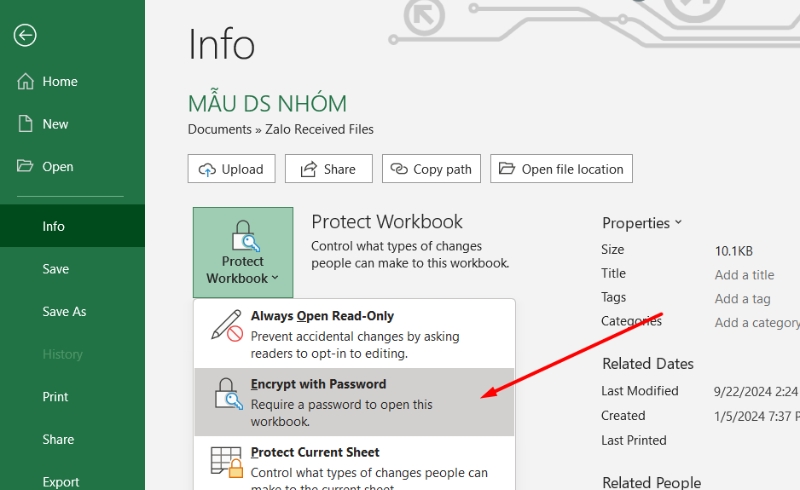
Lưu ý: Mật khẩu này sẽ bắt buộc người dùng phải nhập đúng mới có thể mở file, bảo vệ tuyệt đối dữ liệu khỏi truy cập trái phép.
1.2 Đặt mật khẩu chỉ cho phép chỉnh sửa
-
Trong Protect Workbook, chọn Restrict Access hoặc Protect Current Sheet để giới hạn quyền chỉnh sửa.
-
Bạn có thể thiết lập mật khẩu chỉ cho phép người được cấp quyền chỉnh sửa mới có thể thay đổi nội dung.
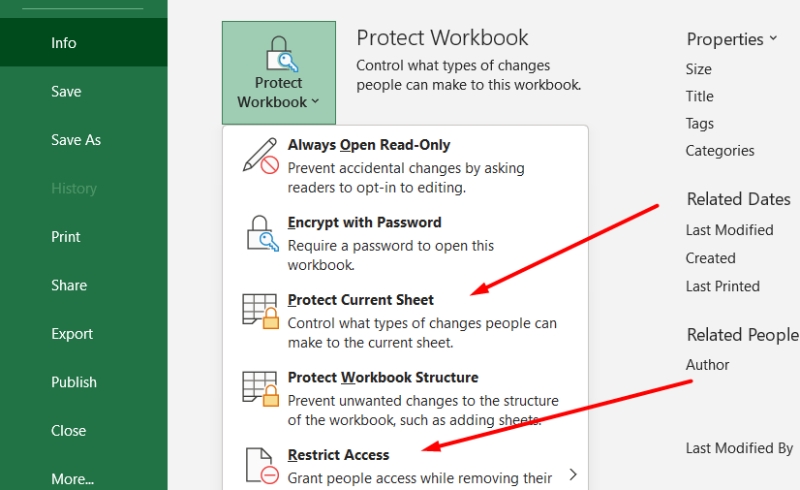
2. Bảo vệ Sheet và vùng dữ liệu quan trọng
2.1 Khóa toàn bộ Sheet (Protect Sheet)
-
Chọn tab Review trên thanh công cụ.
-
Nhấn Protect Sheet.
-
Chọn các tùy chọn cho phép người dùng làm gì (ví dụ: chọn ô, định dạng ô, nhập liệu, v.v.).
-
Đặt mật khẩu để khóa.
-
Người dùng khác sẽ không thể chỉnh sửa các phần bạn khóa.
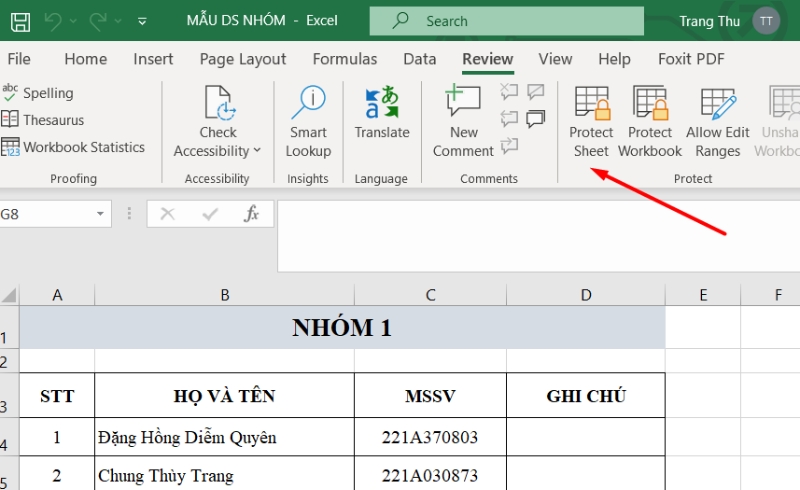
2.2 Khóa hoặc mở khóa vùng dữ liệu cụ thể
-
Chọn các ô muốn khóa hoặc mở khóa.
-
Chuột phải > Format Cells > tab Protection.
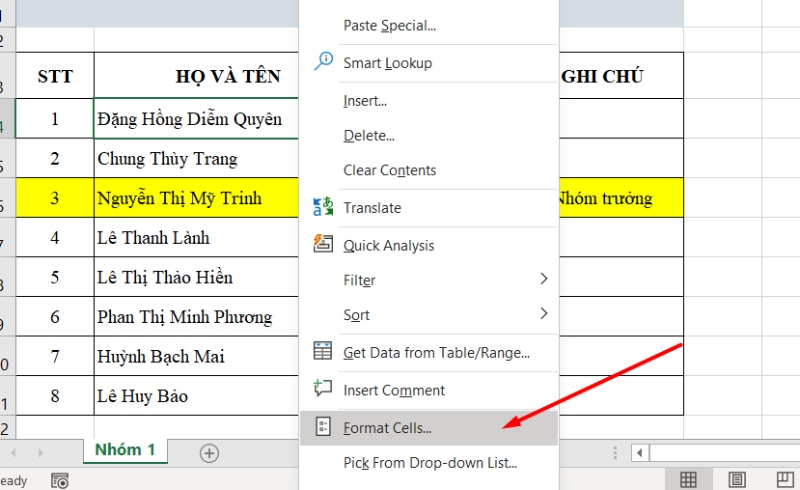
-
Tích chọn hoặc bỏ chọn Locked.
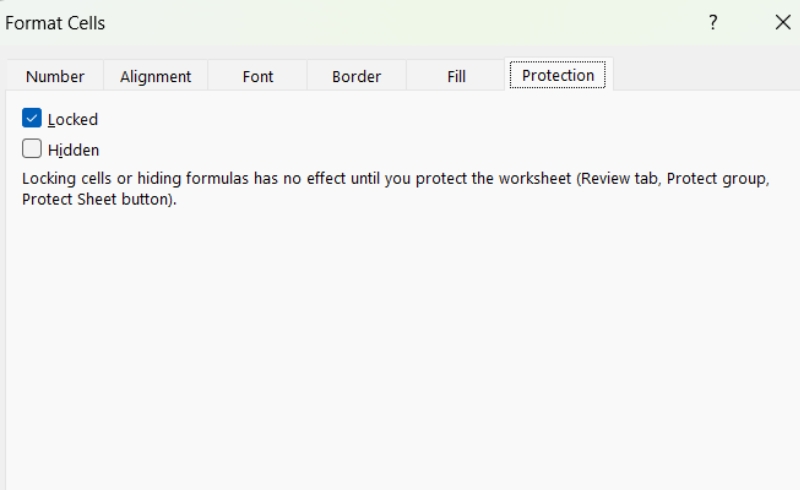
-
Sau đó áp dụng Protect Sheet để hiệu lực.
-
Điều này giúp bạn kiểm soát được vùng nào có thể chỉnh sửa, vùng nào bị khóa cố định.
3. Ẩn công thức và bảo vệ macro VBA
3.1 Ẩn công thức trong ô
-
Chọn ô chứa công thức cần bảo vệ.
-
Chuột phải > Format Cells > tab Protection.
-
Tích chọn Hidden.
-
Sau đó bật Protect Sheet để ẩn công thức, công thức sẽ không hiển thị trong thanh công thức khi chọn ô đó.
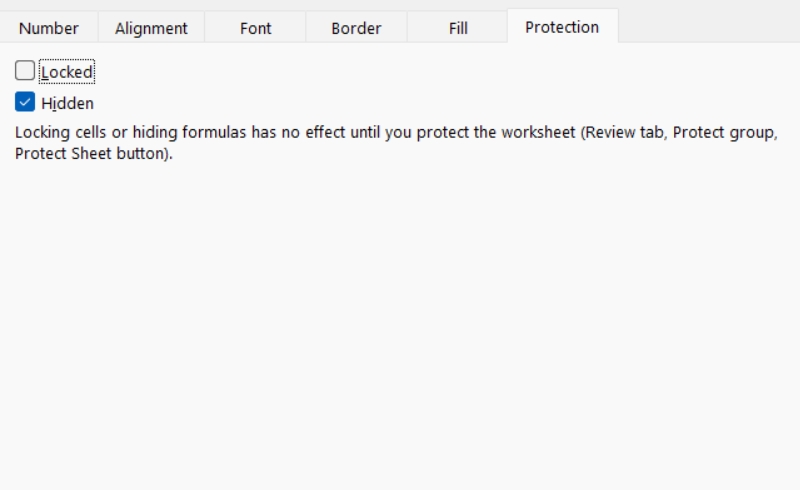
3.2 Bảo vệ mã VBA
-
Mở cửa sổ VBA (Alt + F11).
-
Vào Tools > VBAProject Properties > tab Protection.
-
Tích chọn Lock project for viewing và nhập mật khẩu.
-
Điều này giúp bảo vệ mã macro khỏi bị xem hoặc chỉnh sửa trái phép.
4. Quản lý quyền truy cập và chia sẻ an toàn
4.1 Chia sẻ file với quyền kiểm soát
-
Khi lưu file trên OneDrive hoặc SharePoint, bạn có thể chia sẻ link truy cập.
-
Thiết lập quyền View only hoặc Edit theo từng người dùng cụ thể.
-
Giúp đảm bảo chỉ những người được phép mới có thể chỉnh sửa hoặc xem file.
4.2 Đồng bộ và bảo vệ trên nền tảng đám mây
-
Excel 2021 tích hợp chặt chẽ với Microsoft 365 và OneDrive.
-
Tự động đồng bộ dữ liệu và lưu lịch sử phiên bản.
-
Giúp bạn khôi phục dữ liệu nếu có sai sót hoặc tấn công dữ liệu.
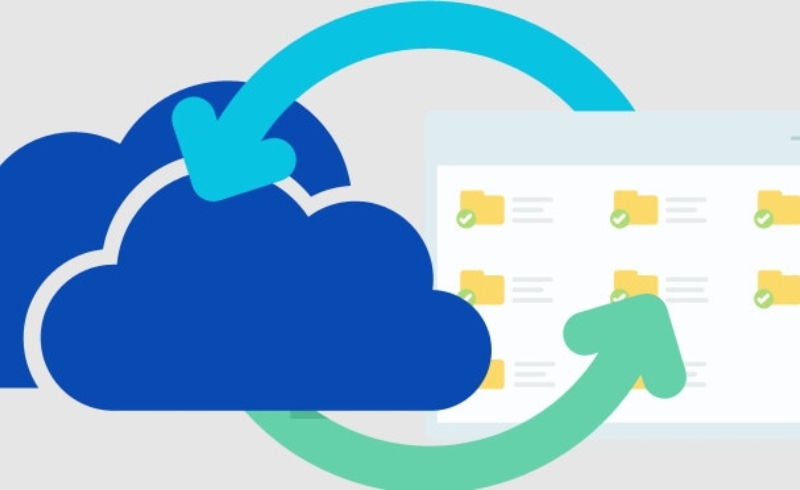
5. Tính năng bảo mật nâng cao và chống mã độc
5.1 Chế độ Protected View
-
Khi mở file tải về từ internet hoặc nguồn không tin cậy, Excel 2021 tự động mở file ở chế độ Protected View.
-
Người dùng chỉ có thể xem nội dung, không thể chỉnh sửa cho đến khi kích hoạt chế độ chỉnh sửa.
-
Ngăn chặn mã độc hoặc virus lây lan qua file.
5.2 Cảnh báo và quản lý Macro
-
Excel cảnh báo khi mở file chứa macro.
-
Bạn có thể bật/tắt macro thủ công để tránh chạy mã độc hại.
-
Khuyến cáo chỉ chạy macro từ nguồn tin cậy.
6. Mẹo nâng cao bảo mật dữ liệu trên Excel 2021
-
Sử dụng mật khẩu phức tạp và đổi định kỳ để tránh bị dò mật khẩu.
-
Hạn chế chia sẻ file trên các nền tảng không bảo mật như email hoặc USB công cộng.
-
Sao lưu dữ liệu thường xuyên trên đám mây hoặc ổ cứng ngoài.
-
Kích hoạt tính năng kiểm soát truy cập khi làm việc nhóm để tránh chỉnh sửa nhầm.
-
Luôn cập nhật Excel và hệ điều hành để nhận bản vá bảo mật mới nhất.

Với bộ công cụ bảo mật đa dạng và mạnh mẽ, Excel 2021 là sự lựa chọn hoàn hảo cho người dùng cần bảo vệ dữ liệu quan trọng trong công việc và học tập. Việc áp dụng các tính năng như đặt mật khẩu, khóa sheet, ẩn công thức và bảo vệ macro sẽ giúp bạn kiểm soát hoàn toàn dữ liệu, tránh bị truy cập trái phép hay mất mát thông tin. Hãy áp dụng ngay hôm nay để nâng cao tính bảo mật cho file Excel của bạn!